Упражнение 6.1. Создание пейзажа.
Условные пейзажи, подобные рассмотренному в этом упражнении, часто выступают в качестве фона для самых различных работ, и от них не требуется ни высокая точность, ни реалистичность изображения.
- Постройте инструментом Rectangle (Прямоугольник) прямоугольную границу будущего пейзажа. Скопируйте построенный прямоугольник с помощью кнопок стандартной панели инструментов и перетащите средний маркер верхней границы рамки выделения копии далеко вниз, за нижнюю границу исходного прямоугольника. Копия перевернется, и в результате получатся два прямоугольника с совмещенными сторонами – в них мы будем изображать части пейзажа, "небо" и "землю".
- С помощью инструмента Freehand (Произвольная кривая) постройте гряду перекрывающих друг друга холмов. Каждая группа холмов строится как замкнутая кривая, нижняя часть которой расположена ниже линии горизонта. Замкнув кривую, выделите нижний прямоугольник ("землю".), а затем – вновь построенную кривую (именно в такой последовательности!) и щелкните на кнопке Trim (Исключение) па панели атрибутов. Это совместит нижний край холмов с линией горизонта.
Подсказка
Начните с самых высоких холмов, а меньшие постройте поверх них – если строить объекты от заднего плана к переднему, отпадает необходимость упорядочивать их в стопке отдельными операциями. - С помощью инструмента Ellipse (Эллипс) при нажатой клавише CTRL постройте круг, который будет изображать солнце (рис. 6.17).
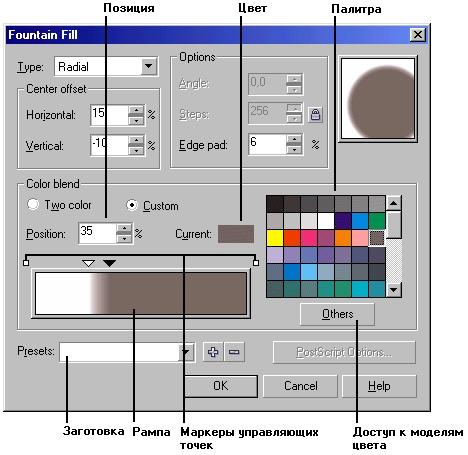
Рис. 6.17. Контуры объектов, составляющих условный пейзаж - С помощью экранной палитры раскрасьте пейзаж. Для этого назначьте каждому из его объектов заливку, перетаскивая на них образцы соответствующих цветов: для земли – коричневого, для неба – голубого, для дальней гряды холмов – светло-серого, для средней гряды – темно-серого, для ближней – черного. Солнце сделайте желтым.
- Чтобы солнце садилось за холмы, а не перед ними, выделите его, а затем выберите команду Arrange › Order › Behind (Монтаж › Порядок › Позади объекта). Появившуюся горизонтальную стрелку переместите на любую точку дальней гряды холмов и щелкните мышью. Теперь все в порядке! Сохраните файл под именем Sunset – он пригодится нам для следующего упражнения.
